iPhone
Diese Anleitung hilft Ihnen beim Einrichten eines WLAN-Zuganges via eduroam auf dem iPhone.
Voraussetzungen
- u:account-UserID in der Form
UserID@univie.ac.at - WLAN-Passwort. Ihr aktuelles WLAN-Passwort können Sie unter My u:account abrufen.
- Accesspoint in Reichweite
eduroam einrichten
Tippen Sie am Startbildschirm auf Einstellungen.
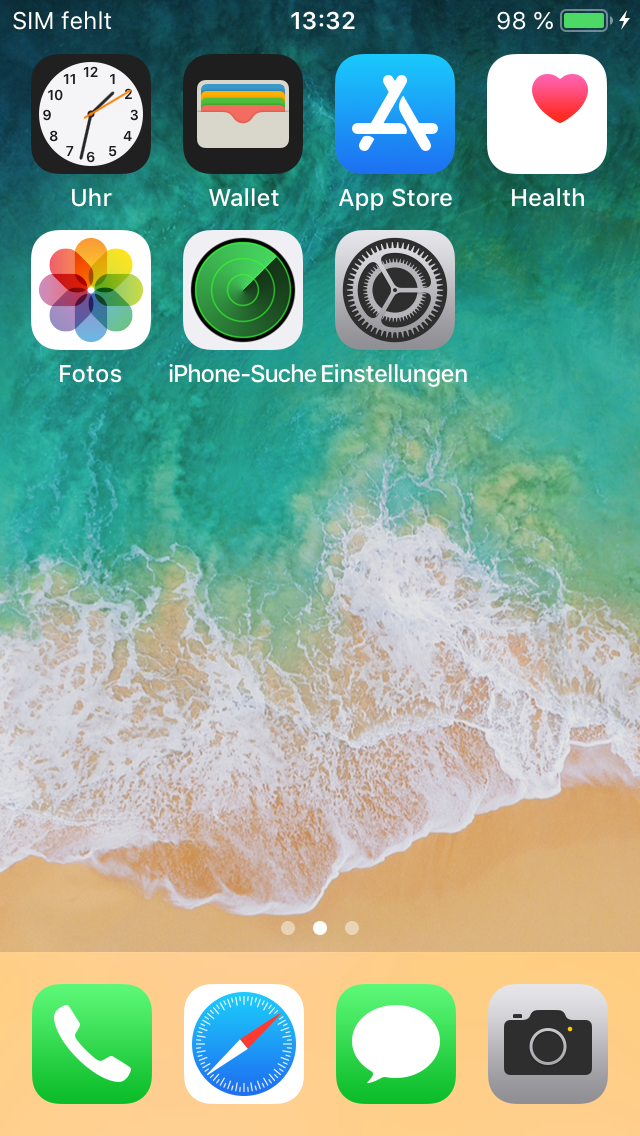
Wählen Sie in den Einstellungen WLAN.
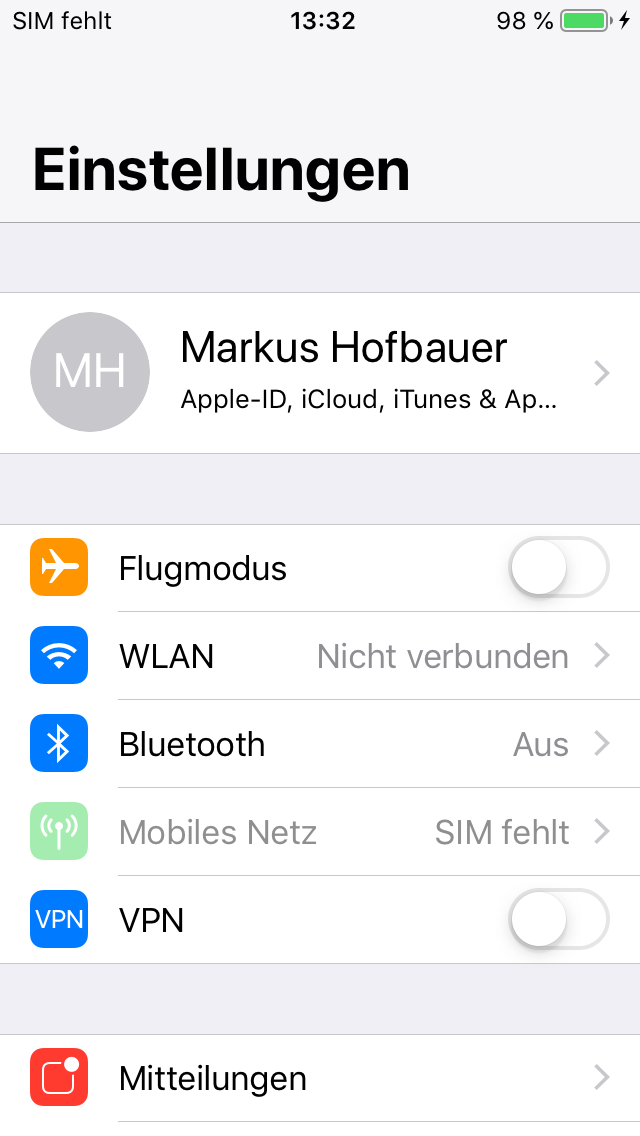
Wählen Sie als Netzwerk eduroam aus.
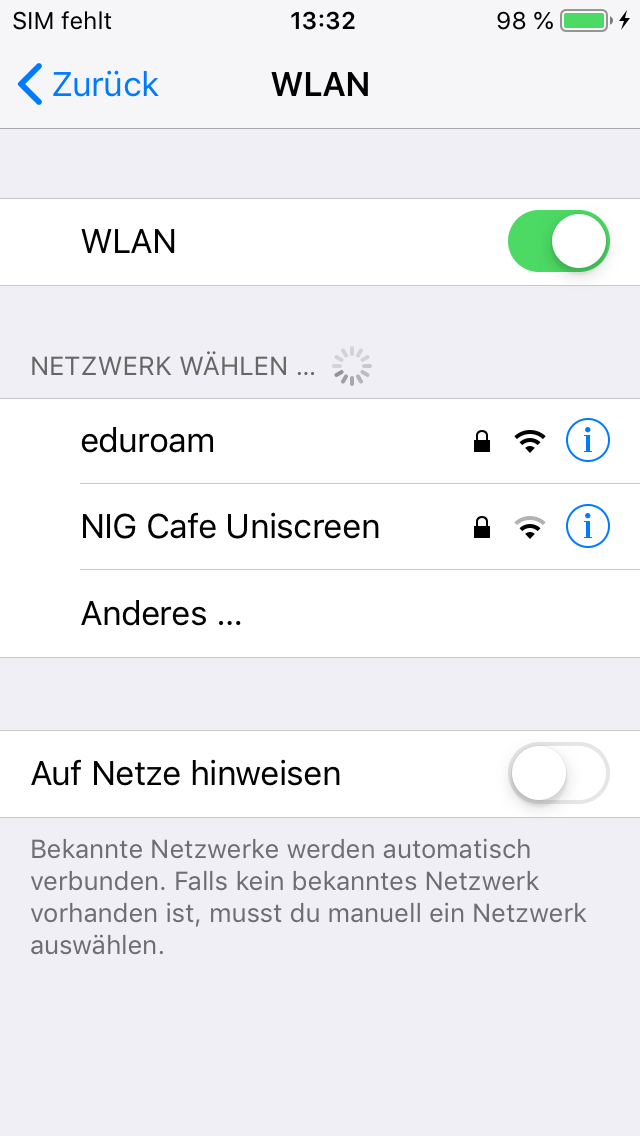
Geben Sie folgende Daten ein:
- Benutzername: Ihre u:account-UserID in der Form
UserID@univie.ac.at - Passwort: Ihr WLAN-Passwort
Klicken Sie anschließend auf Verbinden.
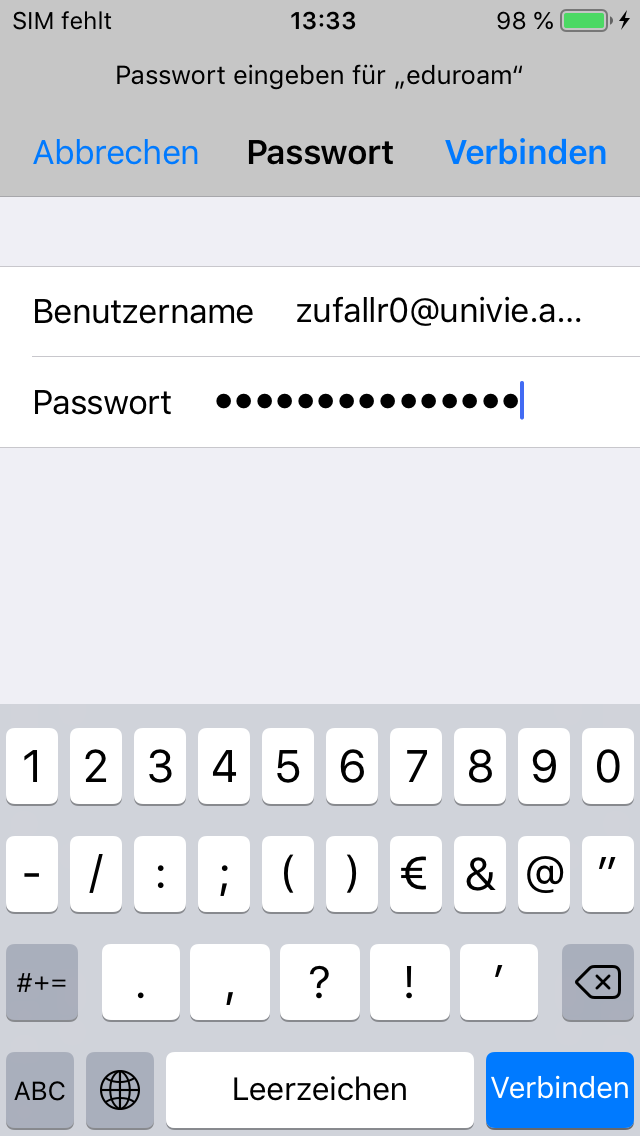
Bestätigen Sie das Zertifikat mit Vertrauen.
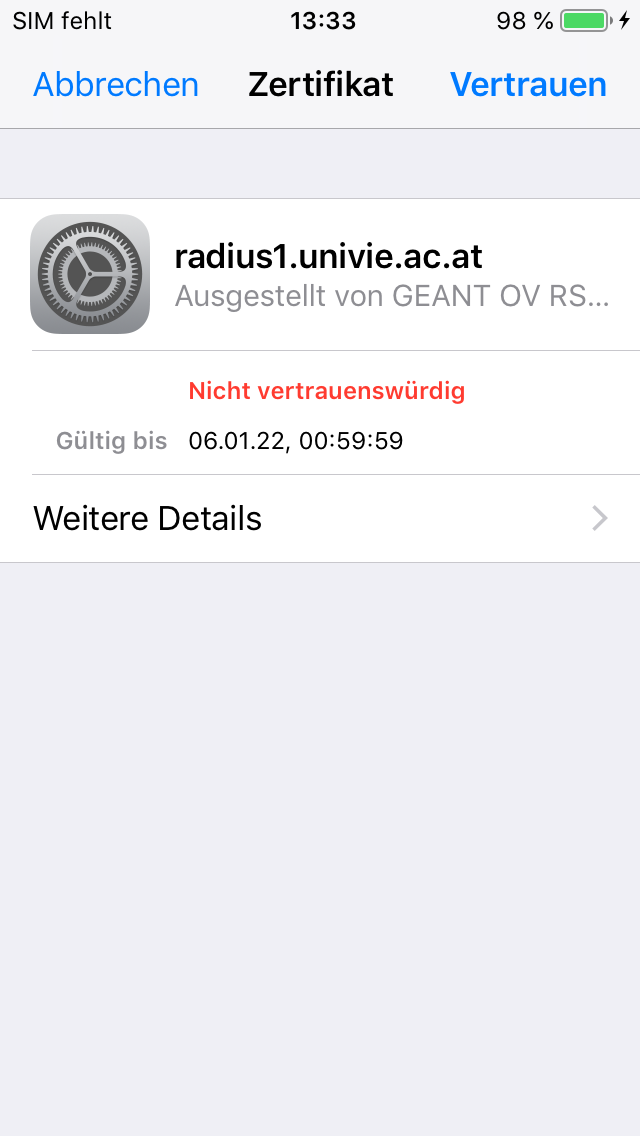
Nun sollten Sie mit dem eduroam-Netzwerk verbunden sein.
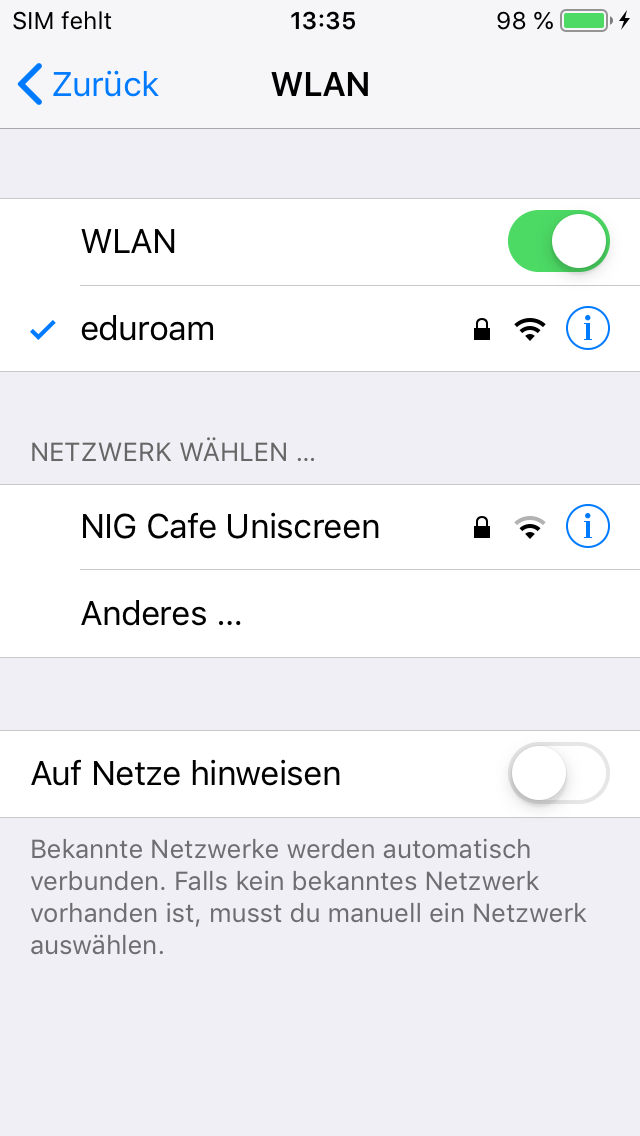
Gespeicherte eduroam-Daten entfernen
Tippen Sie am der Startbildschrim auf Einstellungen.
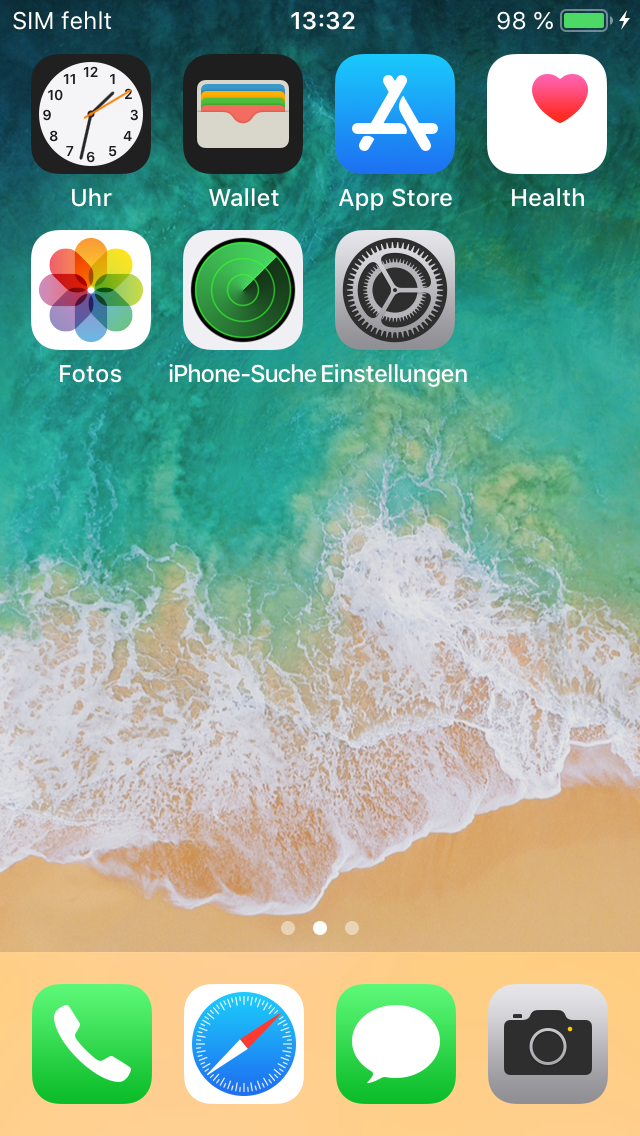
Wählen Sie in den Einstellungen WLAN.
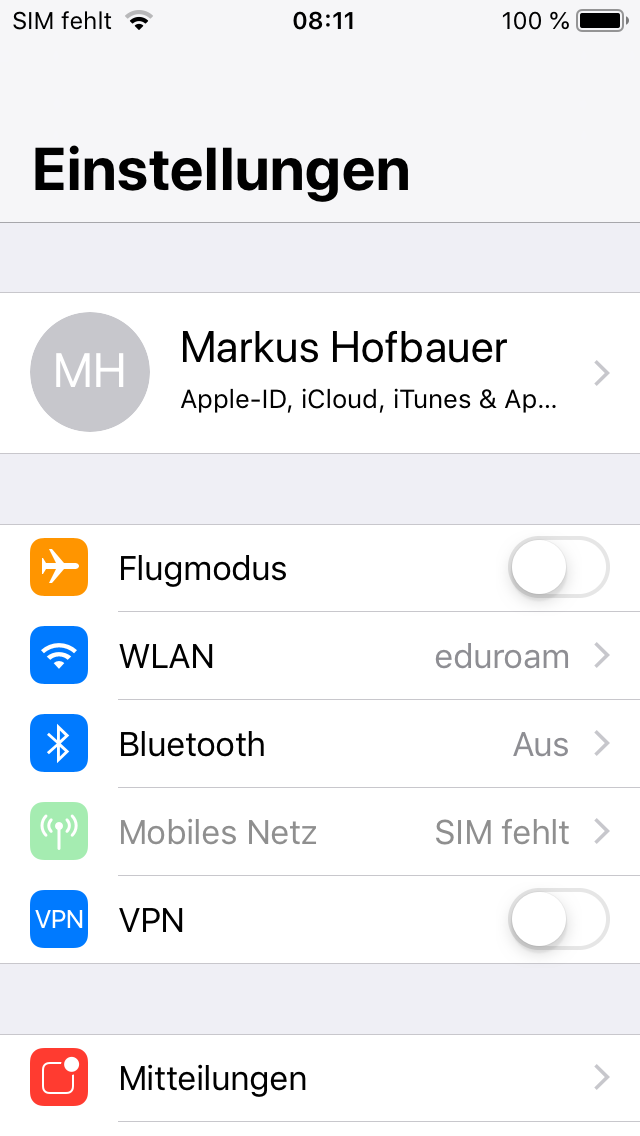
Tippen Sie auf das i-Symbol rechts neben eduroam.
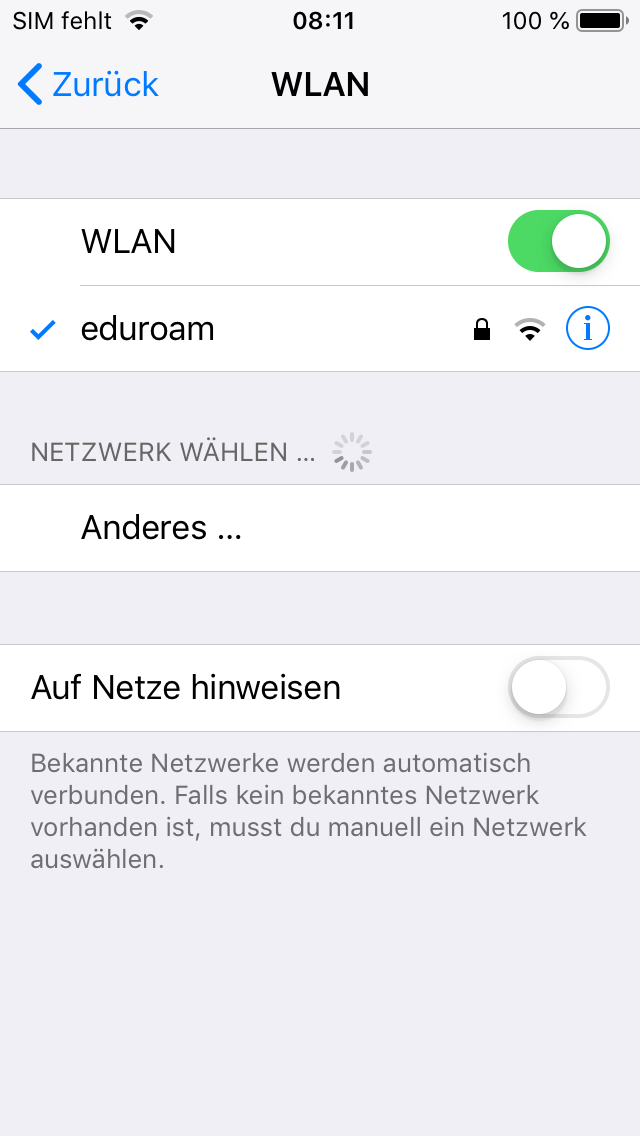
Drücken Sie nun auf Dieses Netzwerk ignorieren.
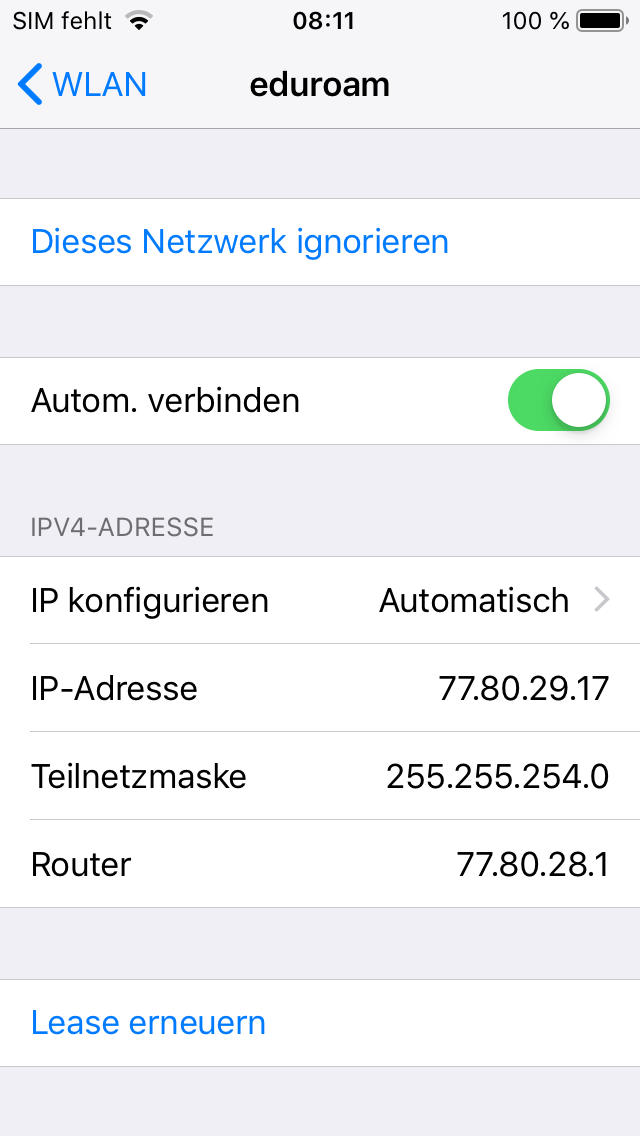
Bestätigen Sie den Vorgang mit Ignorieren, um die gespeicherten eduroam-Zugangsdaten von Ihrem Gerät zu löschen.
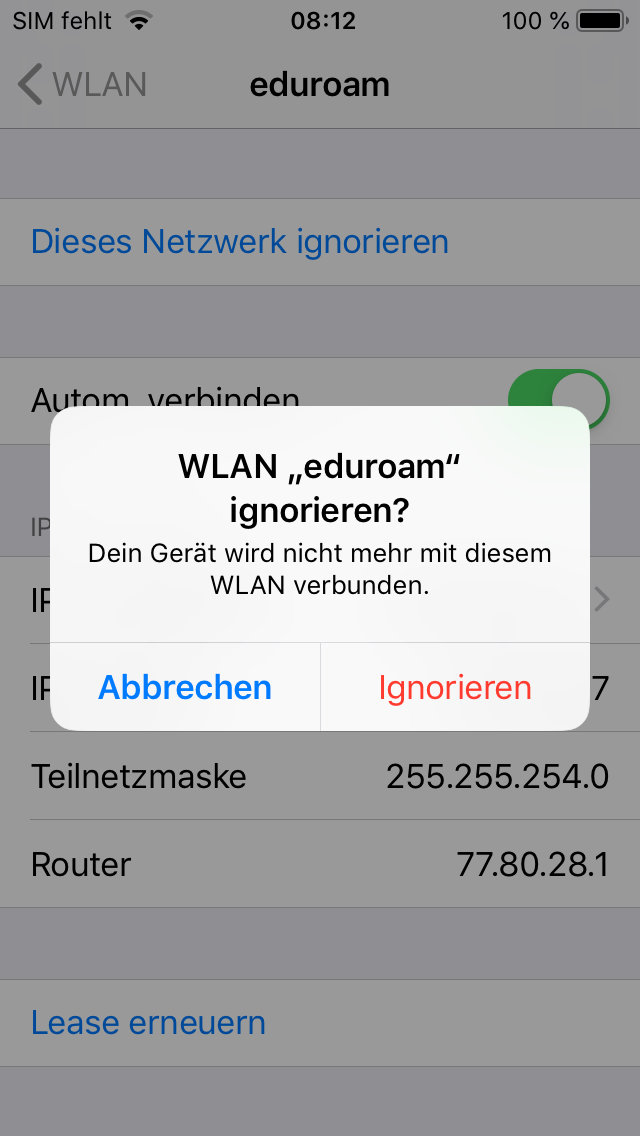
Gespeichertes eduroam-Profil löschen
Tippen Sie am Startbildschirm auf Einstellungen.
Wählen Sie in den Einstellungen Allgemein.
Wählen Sie VPN- und Geräteverwaltung.
Wählen Sie das Konfigurationsprofil eduroam.
Tippen Sie auf Profil entfernen
Tippen Sie unten nochmals auf Entfernen
